Windows operációs rendszerekben az „Startup” mappa az a hely, amely a Windows rendszerrel induló összes programot tartalmazza. Így az indítási mappa segítségével megadható, hogy mely programok indulhatnak el, amint a Windows elindul.
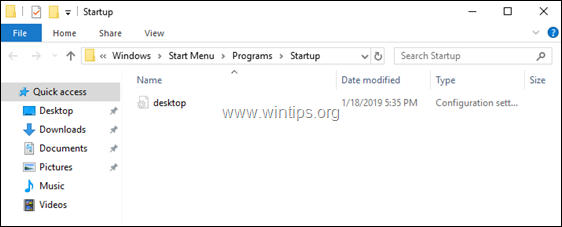
Ez az oktatóanyag két különböző módot tartalmaz a Windows 10 indítómappák tartalmának megkeresésére és megtekintésére.
Hogyan lehet navigálni a Startup mappákhoz a Windows 10/8/7 operációs rendszerben.
1. módszer. Keresse meg a Windows 10 indító mappáit a Windows Intézővel.
A Windows 10, 8 vagy 7 operációs rendszerben valójában két (2) különböző indítómappa található, amelyek a lemez alábbi helyein találhatók: *
* Jegyzet: Neked muszáj rejtett fájlok nézet engedélyezése először a mappák megtekintéséhez.
- C:\ProgramData\Microsoft\Windows\Start Menu\Programs\üzembe helyezés
- C:\Users\%Felhasználónév%\AppData\Roaming\Microsoft\Windows\Start Menu\Programs\üzembe helyezés
Az első Indítási mappa tartalmazza az összes fiókhoz elindított alkalmazást, a második Indítási mappa pedig az adott fiókhoz indított összes alkalmazást tartalmazza.
Példák:
a. Ha el akarja indítani a 'Notepad' alkalmazást a Windows rendszerrel a számítógép összes felhasználója számára, akkor el kell helyeznie a "Notepad.exe" alkalmazás parancsikonját a következő indítási mappába.
- C:\ProgramData\Microsoft\Windows\Start Menu\Programs\üzembe helyezés
b. Ezenkívül, ha csak akkor szeretné elindítani a „Jegyzettömb” alkalmazást, amikor egy adott felhasználó (pl. „János”) bejelentkezik a számítógépet, akkor a következő indításkor el kell helyeznie a "Notepad.exe" alkalmazás parancsikonját mappa:
- C:\Users\John\AppData\Roaming\Microsoft\Windows\Start Menu\Programs\üzembe helyezés
2. módszer. Navigáljon a Windows Indító mappáihoz egy parancs segítségével.
Egy másik, de egyszerűbb módja az indítási mappá(k) elérésének a Windows rendszerben a következő:
1. Egyidejűleg nyomja meg a Győzelem + R gombokat a futtatási parancsmező megnyitásához.
+ R gombokat a futtatási parancsmező megnyitásához.
a. Ha hozzá szeretne férni a Minden fiók indító mappába, amely tartalmazza a Windows indításakor induló programokat minden számítógépet használó felhasználó számára, írja be a következő parancsot, majd kattintson rendben:
- shell: közös indítás
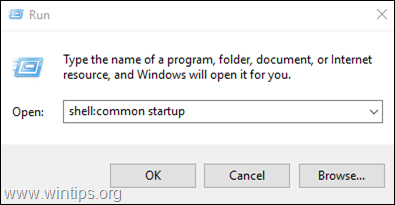
b. Ha hozzá szeretne férni az összes olyan programot tartalmazó indító mappához, amely akkor indul el, amikor az aktuális felhasználó bejelentkezik a Windowsba, írja be a következő parancsot, és kattintson a rendben:
- shell: indítás
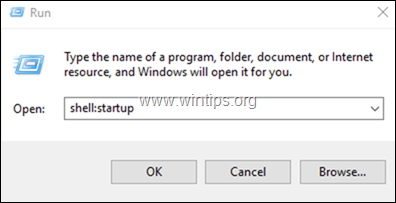
Ez az!
Tudassa velem, ha ez az útmutató segített Önnek, és hagyja meg véleményét tapasztalatairól. Lájkold és oszd meg ezt az útmutatót, hogy másoknak is segíthess.